¿Qué sucede si mis secciones o divisiones de especificaciones empiezan en la mitad de una página?
Contexto
Para facilitar el proceso de carga, Procore aprovecha la extracción de texto para dividir de forma inteligente su libro de especificaciones en secciones y divisiones. La herramienta Especificaciones identifica los saltos de sección y división en función de los títulos de encabezado y pie de página de cada página. Por lo tanto, si las secciones o divisiones de especificaciones comienzan en la mitad de una página, Procore no reconocerá el salto, lo que dará como resultado una división y saltos de sección que faltan o son incorrectos. Puede añadir manualmente secciones o divisiones, pero solo podrá añadirlas al principio/final de una página, no en el medio (consulte la sección "Su libro de especificaciones" en la imagen a continuación).
Si añade divisiones o saltos de sección entre las páginas, no tendrá toda la sección representada cuando quiera Open Specifications más tarde.
Solución
Para resolver este problema, tiene dos opciones:
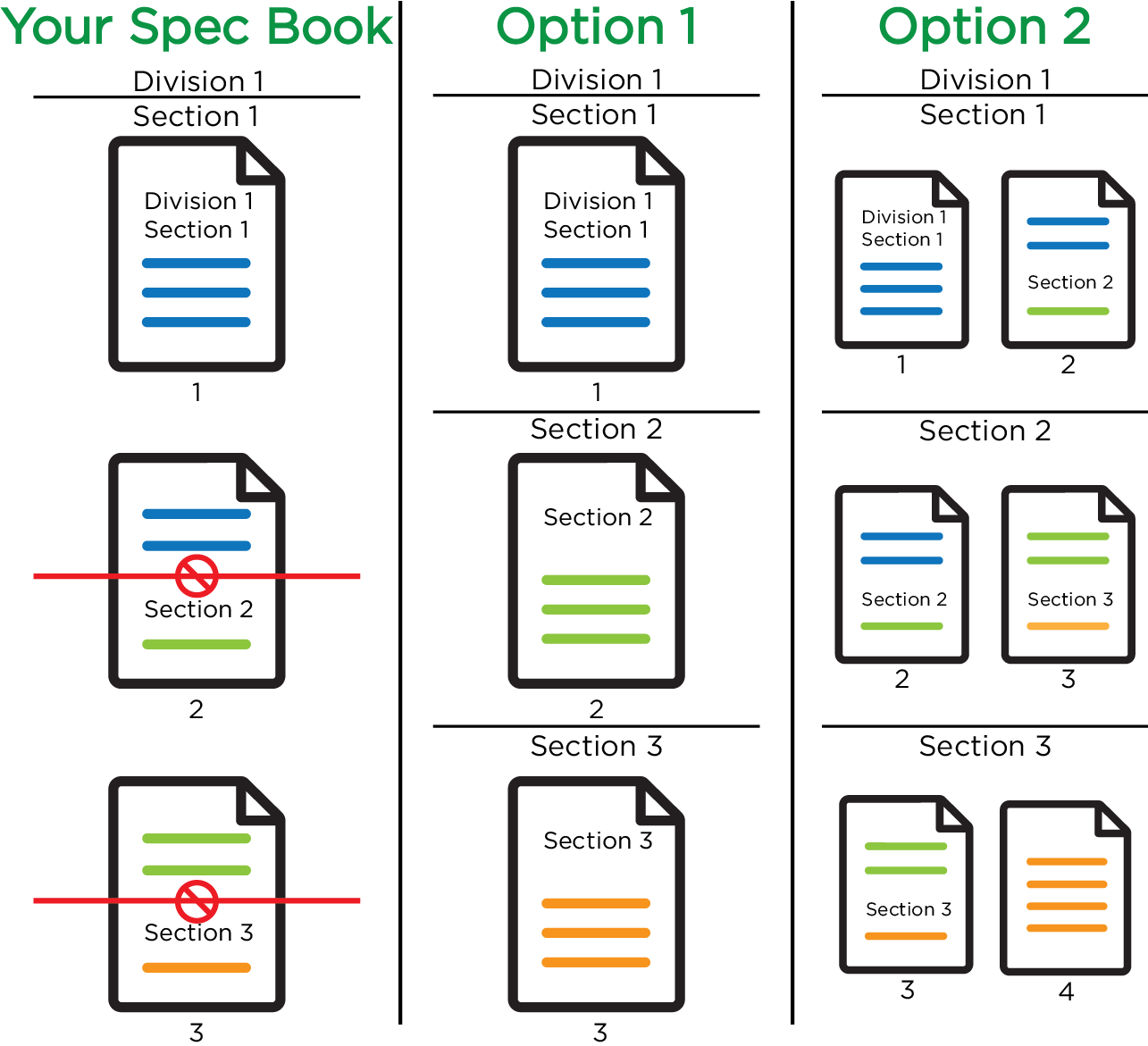
(Recomendado) Opción 1: Vuelva a formatear el libro de especificaciones
Con un editor de PDF (p. ej., Adobe Acrobat), coloque un salto de página entre cada sección y división para que el principio de cada una comience en una nueva página. Cargue el libro de especificaciones reformateado en Procore; el OCR de Procore colocará los saltos de sección y división entre cada sección como se muestra en la imagen anterior bajo la "Opción 1".
Opción 2: duplicar las páginas del libro de especificaciones
Con un editor de PDF u otros medios, duplique las páginas que tienen varias secciones representadas para que los duplicados aparezcan uno tras otro en el PDF. Esto le permitirá incluir esta hoja con dos secciones en ambas secciones representadas al revisar y dividir el PDF en Procore.
Nota: En el ejemplo anterior, el orden del PDF será [página 1, página 2, página 2, página 3, página 3, página 4, página 5]. Cargue las especificaciones en Procore y coloque los encabezados de sección y división entre las páginas duplicadas como se ve en la imagen anterior en la "Opción 2".

